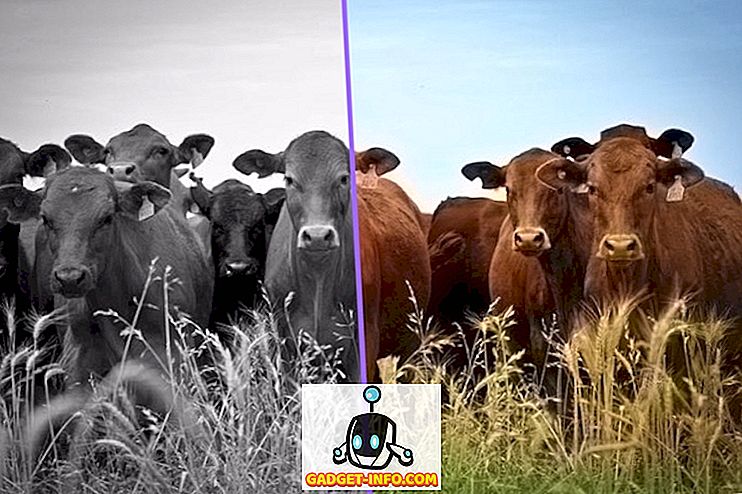Nuo to laiko, kai „Apple“ pradėjo „MacBook“ 2016 m. Pabaigą, atrodo, kad kiekvienas kalbėjo apie „Touch Bar“. Naudingumas arba jo trūkumas. Asmeniškai manau, kad tai tikrai puiku, ir ji taps dar geriau. Vienas iš dalykų, apie kuriuos kalbėjo „Apple“, buvo tai, kad „Touch Bar“ taip pat gali būti lengvai pritaikoma taip pat, kaip būtų galima pritaikyti įrankių juostą bet kurioje „Apple“ programoje „Mac“. Taigi, jei turite naują „MacBook Pro 2016“ su „Touch Bar“ ir norite pritaikyti „Touch Bar“ įrankius, čia galite tai padaryti:
Jutiklinės juostos pritaikymas
Tai tikrai lengva pritaikyti Touch Bar, ir aš džiaugiuosi, kad tai yra. Norėčiau turėti „Spotlight“, kur „Siri“ yra, nes aš niekada nesinaudoju „Siri“, o pritaikymo parinktys tik suteikia daugiau lankstumo, kad „Touch Bar“ būtų naudojama taip, kaip norite. Jei norite pritaikyti jutiklinę juostą, turite atlikti šiuos veiksmus:
Pastaba : Neturiu „MacBook Pro 2016“ su „Touch Bar“, todėl naudoju gudrybę, kad gautumėte „Touch Bar“ bet kuriame „Mac“, ir parodysiu, kaip ją pritaikyti. Procesas yra lygiai toks pat, kaip ir realiame „Touch Bar“, taigi čia nebus jokių skirtumų.
1. „Mac“ sistemoje eikite į „ System Preferences “ ir spustelėkite „ Keyboard“ .

2. Čia spustelėkite mygtuką, kuris sako „ Customize Control Strip “.

3. Tada bus rodomas ekranas su visais „Touch Bar“ mygtukais, kuriuos galite naudoti. Paprasčiausiai vilkite tuos, kuriuos norite į „Mac“ ekrano apačią, ir jie bus nuleisti į „Touch“ juostą.

4. Jei pritaikote savo jutiklinę juostą, o vėliau nuspręsite, kad norite naudoti numatytąjį, taip pat lengva. Paprasčiausiai nuvilkite „ Default Set “ ant „Touch Bar“.

Kai baigsite, tiesiog spustelėkite mygtuką „ Atlikta “, o jutiklinė juosta bus atnaujinta, kad būtų rodomi nauji mygtukai, kuriuos įdėjote ten. Lengva pritaikyti jutiklinę juostą, ir jūs galite ją patobulinti, kol nerasite tikslų jums tinkamų mygtukų rinkinio.

Premija: užfiksuokite jutiklinės juostos ekranus
Nors jutiklinė juosta iš esmės yra ekranas, tai nėra jūsų ekrane. Taigi, jūsų bendrosios ekrano nuorodos neveiks. Pvz., Negalite paspausti komandos + erdvės + 3, ir ekrano nuotraukoje bus rodoma jutiklinė juosta. Jei norite fotografuoti „Touch Bar“ ekrano kopijas, galite naudoti naujas „Apple“ specialiai šiam tikslui skirtas nuorodas.
- Norėdami nufotografuoti „Touch“ juostą ir išsaugoti ją kaip vaizdo failą, tiesiog paspauskite „ komandą + pamainą + 6 “.
- Jei tiesiog norite kopijuoti ekrano kopiją į iškarpinę, vietoj to galite paspausti „ control + command + shift + 6 “ ir įklijuoti ekrano kopiją, kur tik norite.
Tai yra būdai, kuriais galite fotografuoti „Mac“ „Touch“ juostą. Deja, nėra galimybės užfiksuoti konkrečių regionų ekrano kopijas jutiklinėje juostoje, taigi, jei taip norėjote, turite tiesiog apkarpyti ekraną.
Tinkinkite naują „MacBook Pro“ jutiklinę juostą, kad ji atitiktų jūsų poreikius
Taigi jūs taip pat galėjote pritaikyti „Touch Bar“ bet kokiam jums patinkamam tikslui ir padaryti jį labiau pritaikytą jums ir jūsų „MacBook Pro“ naudojimo būdui. Taigi, kokius mygtukus jutiklinėje juostoje pakeisite, dabar, kai žinote, kaip galite tai padaryti? Ar dalinkitės savo mintimis apie jutiklinę juostą ir ar matote jį kaip naudingą „MacBook“ rinkinio papildymą, toliau pateiktame komentarų skyriuje.